wps表格怎样筛选数据 wps表格筛选数据设置图文详细教程
本站电脑知识提供应用软件知识,计算机网络软件知识,计算机系统工具知识,电脑配置知识,电脑故障排除和电脑常识大全,帮助您更好的学习电脑!不为别的,只因有共同的爱好,为软件和互联网发展出一分力!
wps表格怎么筛选数据?wps中的数据筛选功能是我们处理大量数据的最快捷的方法,那么wps表格怎么筛选数据呢?下面小乐哥就为大家介绍wps表格筛选数据设置教程,一起来看看吧!
,wps表格筛选数据设置教程
1、选择“开始”选项,单击“自动筛选”,选择需要处理的数据

2、单击“筛选按钮”,选择“数字筛选”,下拉菜单中选择需要筛选的选项
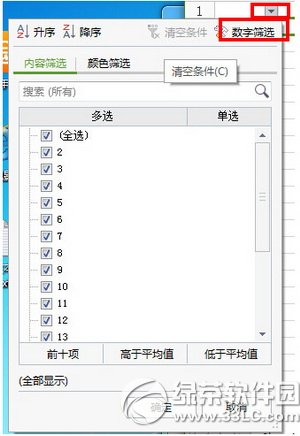
3、填入筛选内容,本例为筛选A1列“大于等于6的数字”单击确认
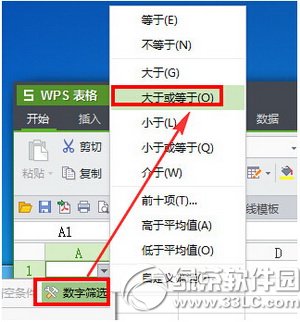
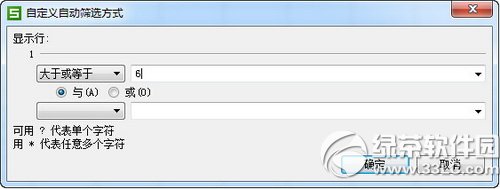
4、结果如下图
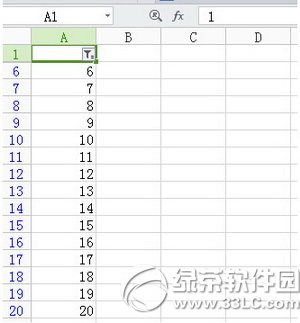
金山wps Office 2012在线素材办公
WPS快捷键大全(最常用138个办公快捷键)
学习教程快速掌握从入门到精通的电脑知识
……